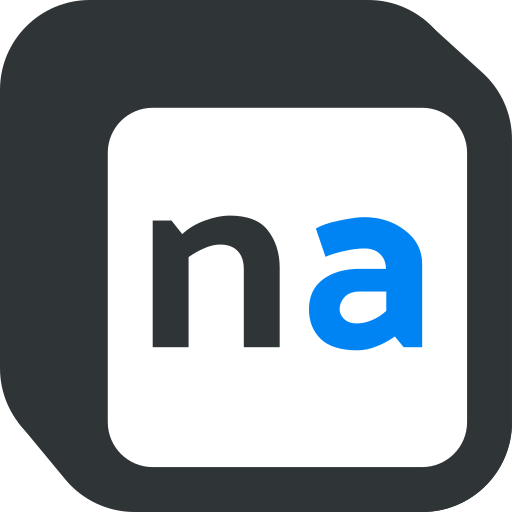하자! NotionApps 로 노코드 앱 기획부터 공개까지 : 4)콘텐츠 블록 기능 사용하기
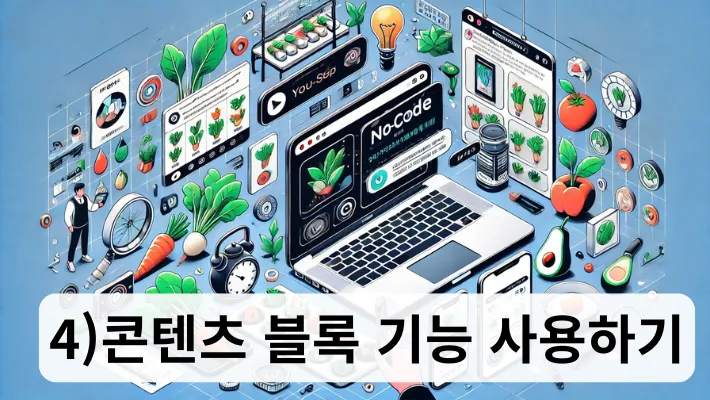
아마 여기까지 따라와주신 분들이라면 NotionApps가 어떻게 움직이는지, 어떤 앱을 만들 수 있는지 대부분 감을 잡으셨으리라 생각합니다.
하지만 이 상태로 스토어에 등록하기에는 조금 부족한 부분이 있는 것 같습니다. 왜 그럴까요?
NotionApps의 약점
지금까지 만든 대부분의 콘텐츠는 결국 노션에 포함되어 있는 데이터를 리스트 형식으로 나열하고 있을 뿐입니다. 이런 표시 형식은 항목화된 정보를 얻는 데에는 적합하지만, 항목 외의 정보를 표현하기 어렵습니다.
예를 들어, 딸기에서는 당도가 아주 중요한 지표이지만 감자에서는 그다지 중요한 지표가 아니는데, 딸기와 감자를 같은 항목 내에서 비교하려다 보니 제공할 수 있는 정보의 깊이가 얕아질 수밖에 없습니다.
조금 더 각 카테고리별로 특화된 정보를 제공할 수 없을까요? 바로 콘텐츠 블록을 이용하면 이러한 문제를 해결할 수 있습니다.
콘텐츠 블록이란
콘텐츠 블록이란 노션에서 각 데이터베이스 레코드의 '열기' 버튼을 누르면 표시되는 자유 기입 공간입니다.
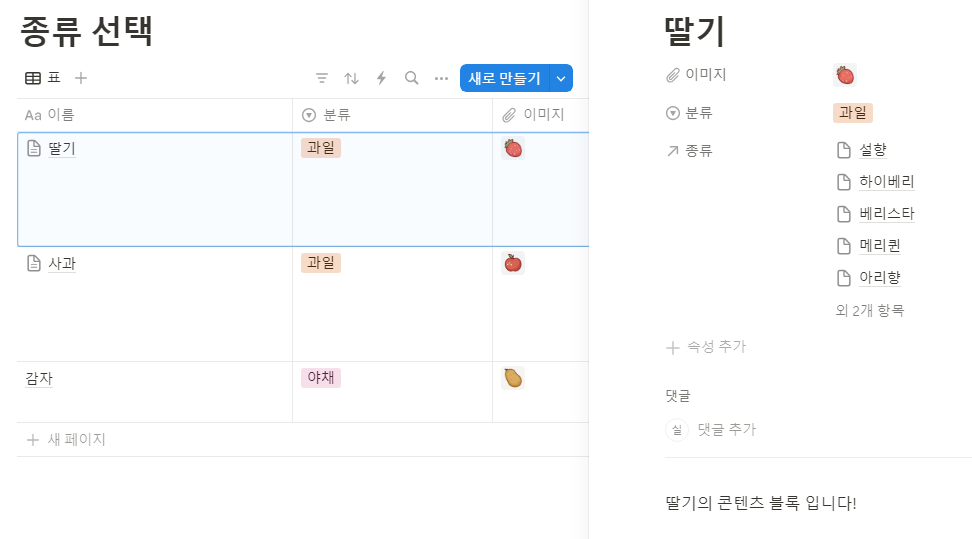
일반적인 데이터베이스 항목과 다른 점은, 공통된 항목이 아니기 때문에 '딸기' 레코드에 콘텐츠 블록을 추가한다고 하더라도 '사과' 레코드에 같은 콘텐츠 블록을 추가할 필요가 없어서, 각 레코드의 독립 정보를 기입하는 것이 가능합니다.
일단 정식 콘텐츠를 추가하기 전에, '딸기' 레코드에는 "딸기의 콘텐츠 블록입니다!"라는 글을 추가한 후, '사과' 레코드에는 "사과의 콘텐츠 블록입니다!"라는 글을 추가한 다음 NotionApps에서의 설정 방법을 알아보도록 하겠습니다.
NotionApps에서의 설정 방법
NotionApps에서 콘텐츠 블록을 추가하는 방법은 다른 컴포넌트와 크게 다르지 않습니다.
스크린의 편집 화면에서 추가 버튼을 선택한 뒤, View Page Content를 선택하면 자동으로 방금 전에 설정한 딸기의 콘텐츠 블록이 표시됩니다.
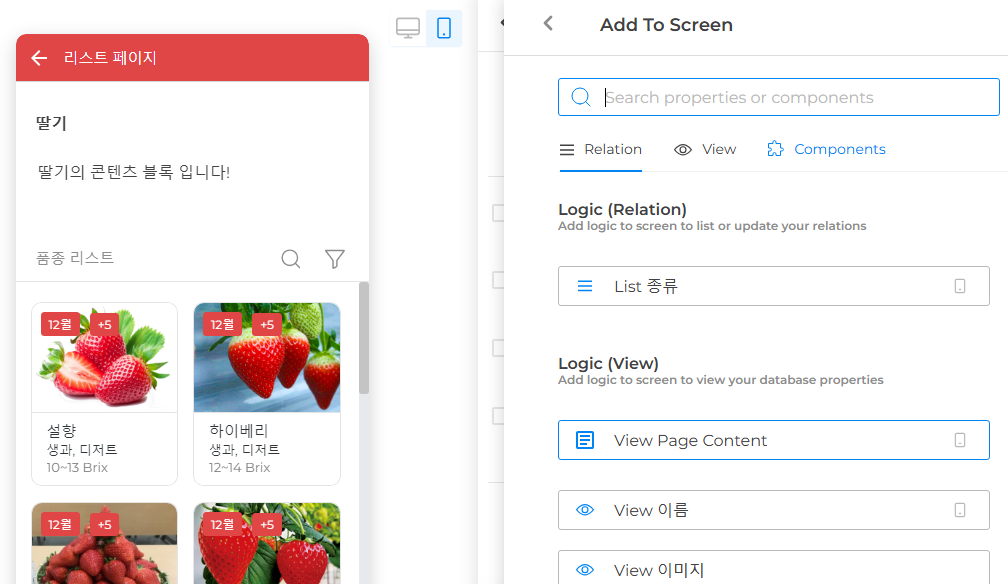
사과와 감자도 선택한 후 각각 설정한 내용이 표시되는 것을 확인해 주세요.
최종적으로 이 부분에는 딸기의 당도와 경도를 분산형 차트로 작성하여 삽입할 예정입니다만, 이 부분은 어렵지 않으므로 설명은 생략하도록 하겠습니다.
주의점!
콘텐츠 블록은 노션에서 지원되는 기능이기 때문에, 노션에서 작성할 때에는 여러 가지 블록을 추가할 수 있습니다.
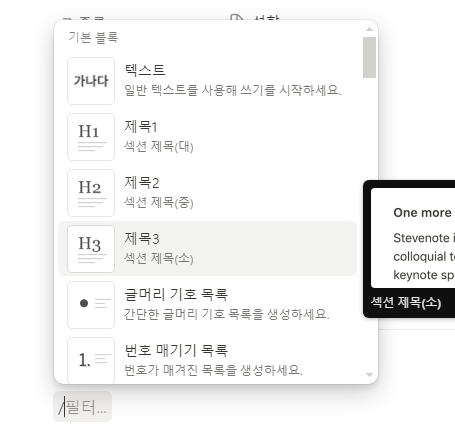
단, NotionApps에서 콘텐츠 블록을 불러올 경우 사용할 수 있는 블록 타입은 간단한 텍스트와 이미지 블록으로 제한됩니다. (어떤 콘텐츠 블록이 서포트 되는지에 대한 정보는 아래 페이지에서 확인하실 수 있습니다.)